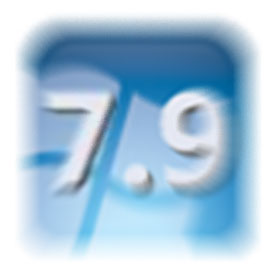Daemon Tools Lite pentru Windows 7
În acest post se va vorbi despre utilitate numit Daemon Tools pentru Windows 7 și cu privire la modul în care poate fi folosit și cum să-l opereze. Dupa ce a citit articolul până la sfârșitul anului, va fi capabil de a deschide, de a crea și arde imagini de disc, fără probleme.
Unelte Scop Daemon pentru Windows 7
Acest program (o unitate virtuală) trebuie să lucreze cu imagini de disc - și anume, pentru montarea și crearea lor. O imagine de disc - o copie exactă a acestuia, care este obținut prin Tuls daemon pentru Windows 7 și alte programe concepute pentru acest scop. În acest disc sursă copie sunt toate fișierele care pot fi suprascrise de alt mediu sau utilizate folosind drive-uri virtuale.
Dacă descărcați jocuri sau programe de pe Internet, este posibil să fi observat că aproape toate dintre ele au iso extensie, aceasta este imaginea de disc. Dar ele nu pot fi deschise fără ajutorul unui program special, de exemplu, Tuls demon pentru Windows 7 sau UltraISO.
În cazul în care pentru a descărca și cum să lucreze cu Daemon Tools
Există mai multe versiuni ale software-ului avansat Pro, Pro Standard și Lite. Primele două sunt puțin probabil să aibă nevoie de un utilizator obișnuit. Cu toate acestea oferă o gamă largă de posibilități și poate monta o multitudine de discuri în același timp, dar trebuie să fie plătite, care nu este întotdeauna acceptabilă. Dar versiunea de Daemon Tools Lite Windows 7 - gratuit și funcționalitatea acestuia este suficientă. Se montează discul 4.
Descărcați programul și instalați. La instalarea, fii atent, pentru că aceasta este o versiune gratuită a acesteia încercați să instruiască o grămadă de diferite aplicații și marcaje în browser.
Linii directoare de instalare:
1) Rulați fișierul descărcat și faceți clic pe „Sunt de acord“, sunt de acord cu licența
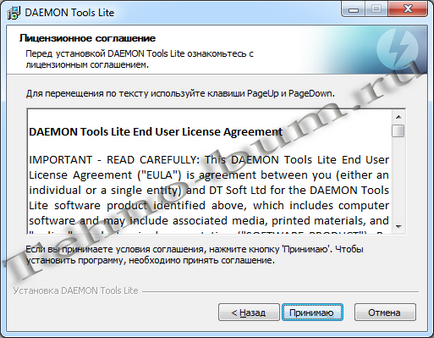
2) Alegeți a doua opțiune „licență gratuită“

3) Selectați componentele pe care doriți să le instalați (se poate face ca în captura de ecran, dar puteți selecta toate)
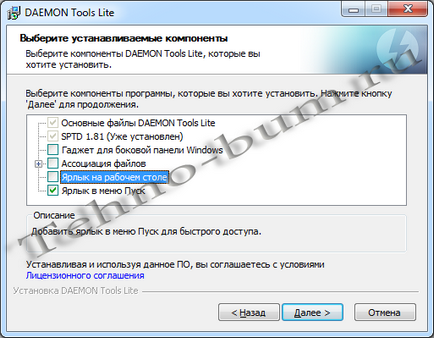
4) să refuze oportunități suplimentare demon Tuls pentru a vă proteja de popping sus în mod constant mesaje
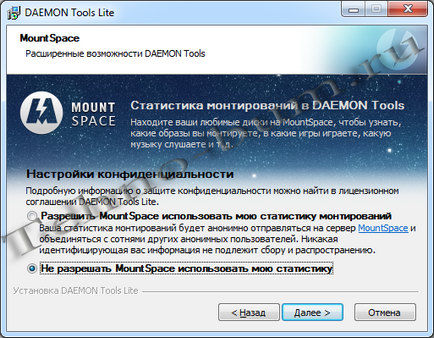
5) Selectați locul în care doriți să instalați programul. Puteți lăsa implicit.
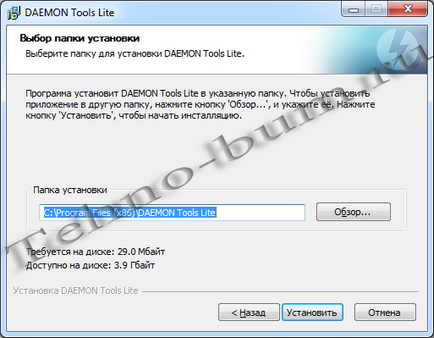
6) Așteptați până când sunt copiate toate fișierele și programul stabilit
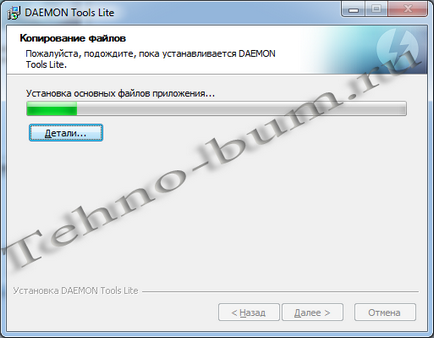
7) În setările barei de instrumente, selectați „Configurare“ și eliminați toate căpușele.
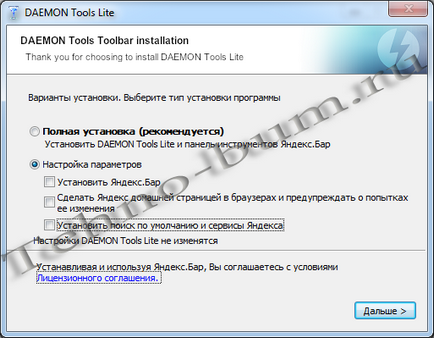
8) Finalizarea instalării prin apăsarea butonului „Finish“ și descărcați programul


Cum se montează o imagine folosind Daemon Tools pentru Windows 7
1) Rulați programul și faceți clic pe „Adăugați o imagine“
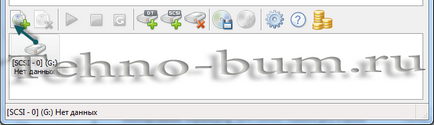
2) Cauti un mod care avem nevoie pentru a deschide
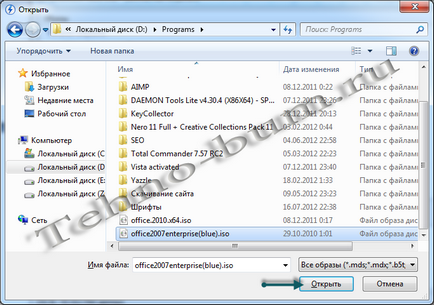
3) Selectați imaginea pe care l-am ales și faceți clic pe „Muntele“

4) Rămâne doar pentru a începe instalarea joc sau o aplicație
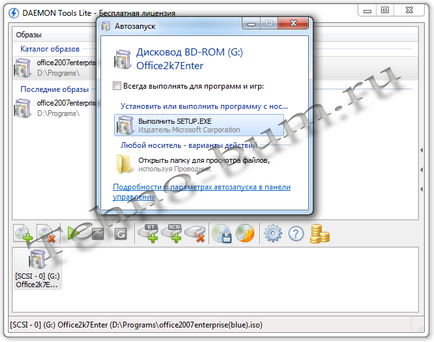
Mount imagine poate fi un mod diferit:
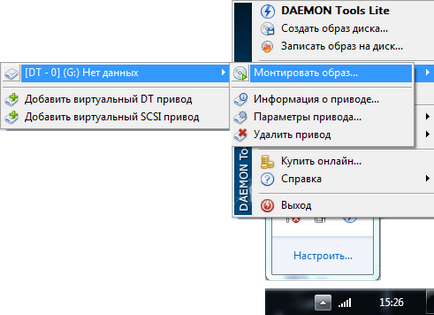
Ca și în metoda descrisă mai sus, este necesar pentru a selecta un fișier și apoi se va monta și sunteți gata să instalați.
Daemon Tools, de asemenea, vă permite să creați imagini și arde-le pe CD sau DVD, deși pentru înregistrare trebuie să instaleze, de asemenea, aplicarea suplimentară Astroburn. Vi se va cere să-l instalați când apăsați butonul de înregistrare.
Acum, că știi cum funcționează acest program și nu va ridica întrebări cu privire la deschiderea imaginilor de disc. Veți fi capabil de a instala orice software sau jocuri descărcate de pe internet.
Rekommenduem citit